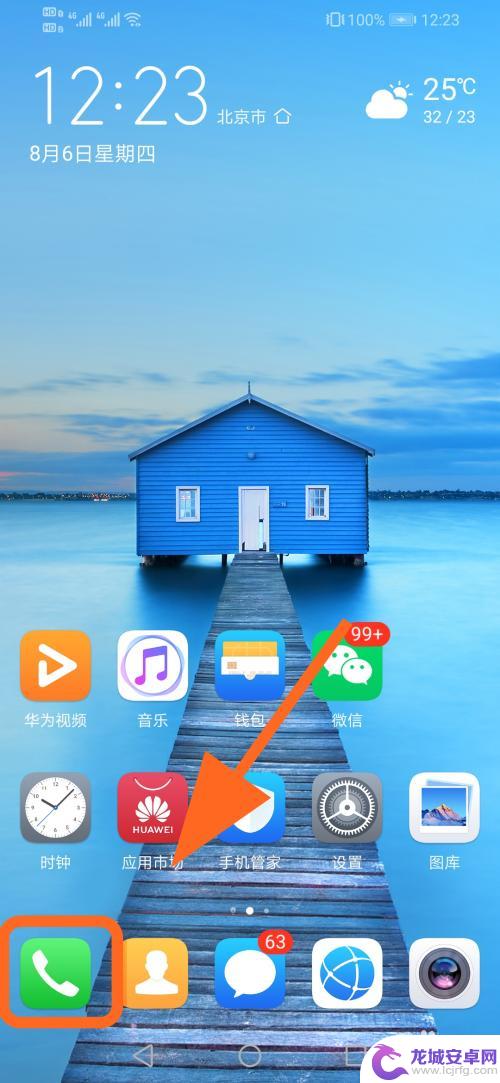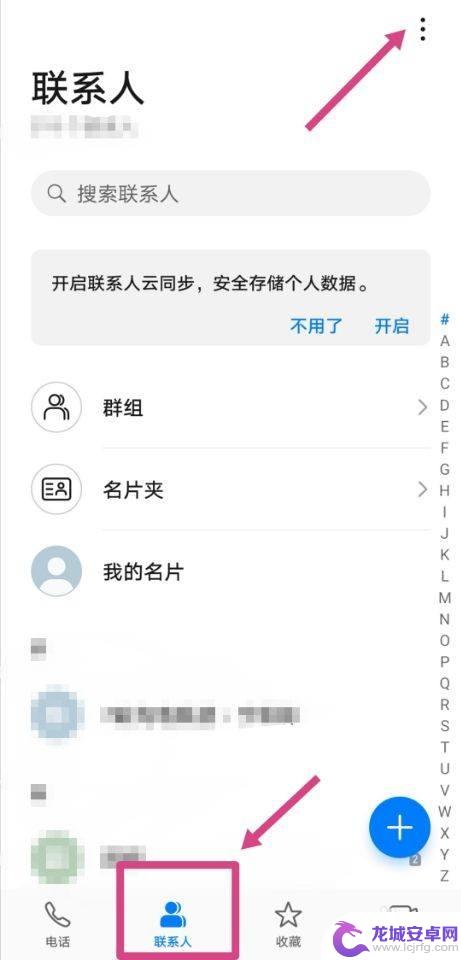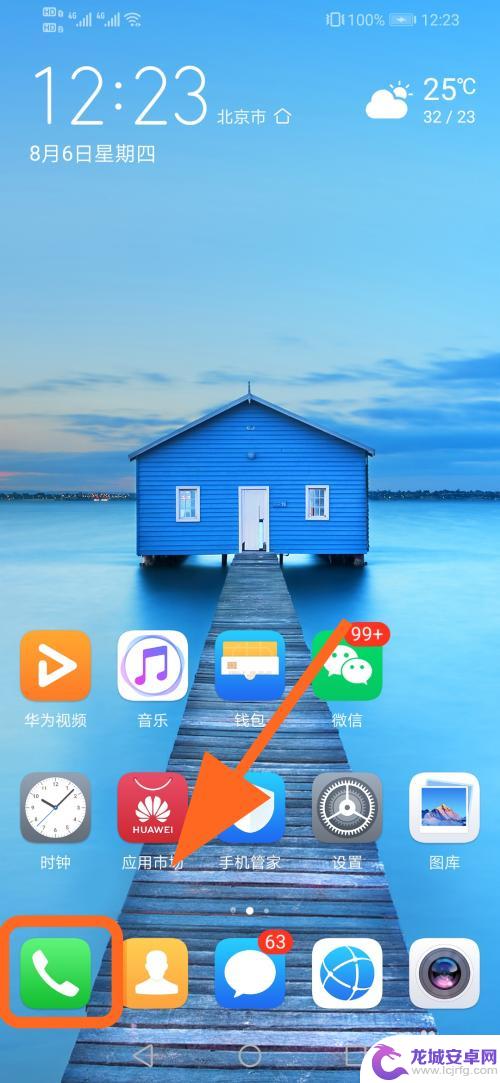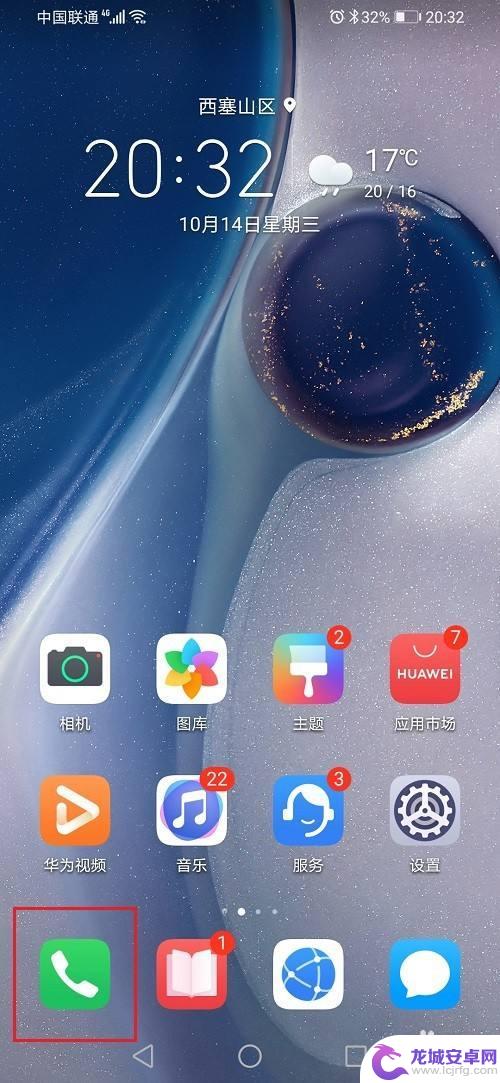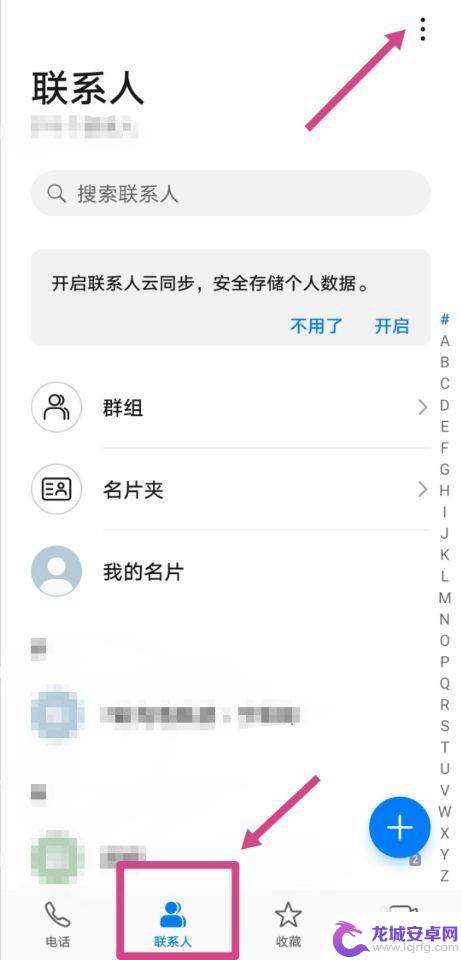华为手机如何将联系人导入苹果手机 华为手机通讯录如何导入苹果手机
在日常生活中,我们经常会遇到将联系人从一部手机转移到另一部手机的情况,比如说当我们从华为手机换成苹果手机时,如何将原有的联系人信息顺利地导入到新手机中呢?华为手机通讯录和苹果手机之间存在一定的兼容性问题,但只要按照正确的步骤操作,就可以轻松地完成联系人数据的转移。接下来我们就来详细了解一下,华为手机如何将联系人导入苹果手机的方法。
华为手机通讯录如何导入苹果手机
操作方法:
1.打开华为手机后,进入联系人界面,点击右上方的图标,选择设置。
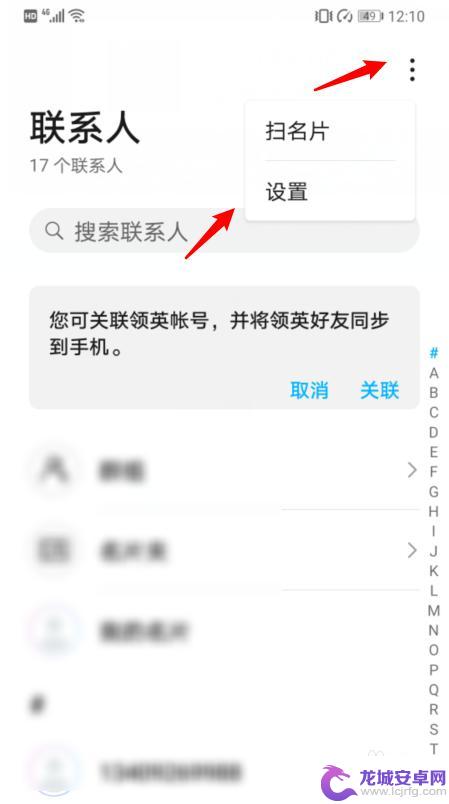
2.在设置内,选择导入/导出的选项。
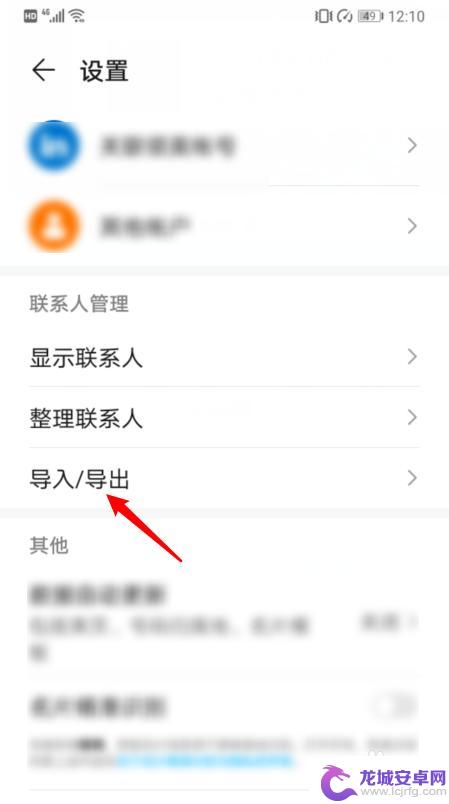
3.点击后,选择导出到SIM卡的选项。
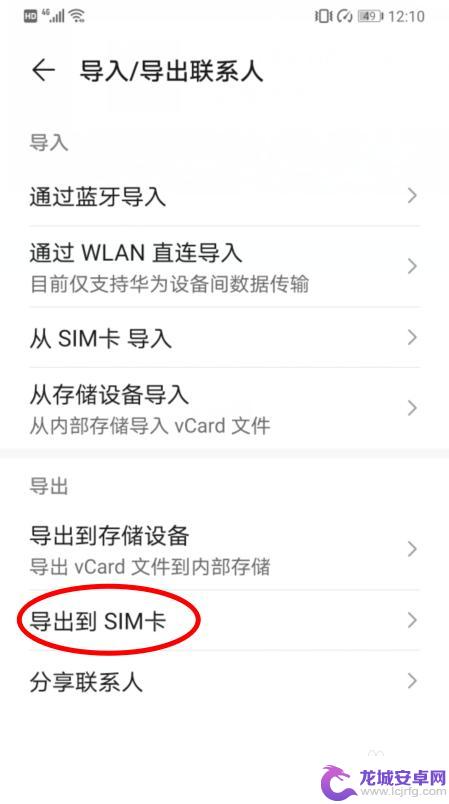
4.点击后,在下方选择手机的选项。
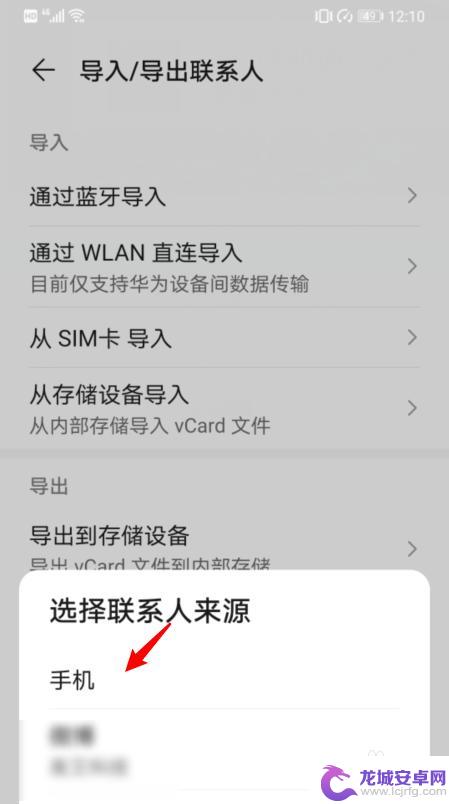
5.之后,选择全选,并点击导出,将所有联系人导出到SIM卡。
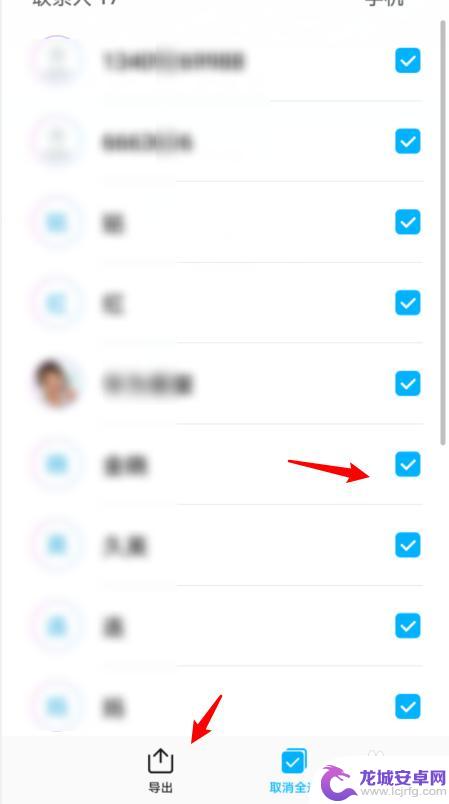
6.将SIM卡安装在iPhone手机上,进入设置,点击通讯录。
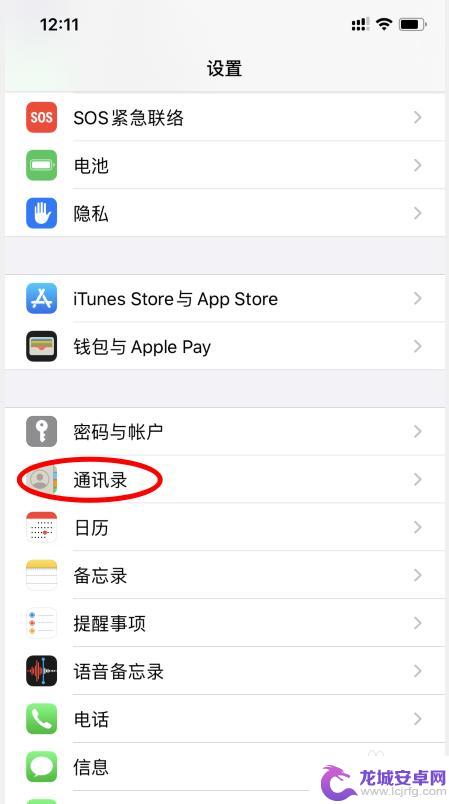
7.点击下方的导入SIM卡通讯录的选项。
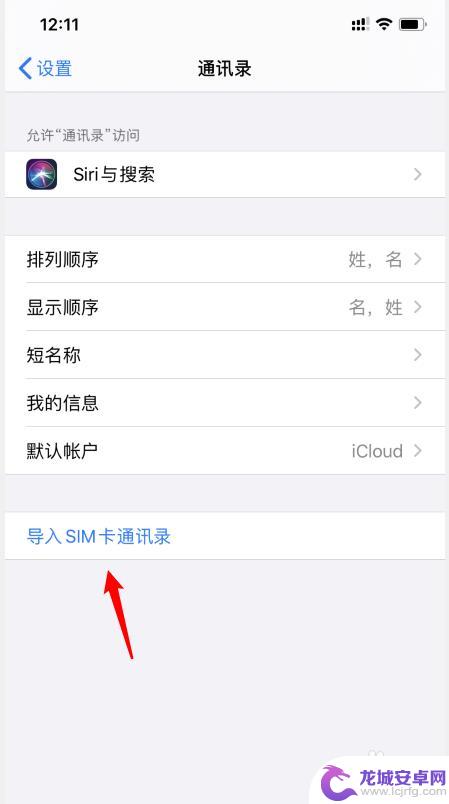
8.之后,选择我的iPhone的选项。即可将华为手机的通讯录导入苹果手机。
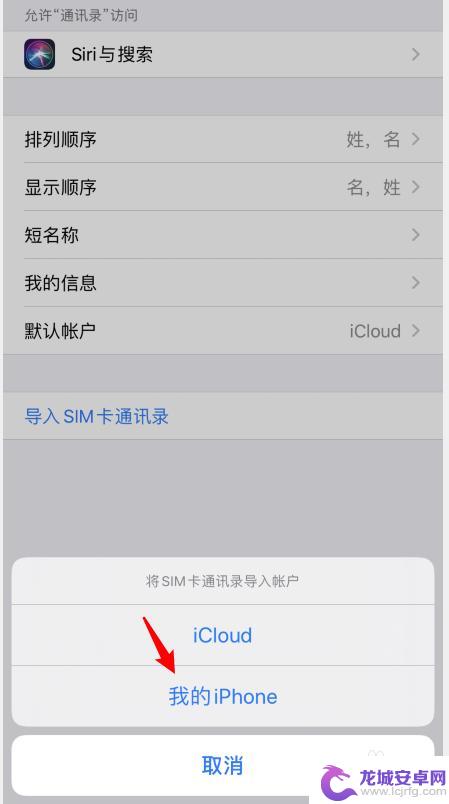
以上是华为手机如何将联系人导入苹果手机的全部内容,如果有不清楚的用户,可以参考以上小编提供的步骤进行操作,希望能对大家有所帮助。
相关教程
-
华为怎么把电话号码导入到sim卡 华为手机如何将通讯录电话号码导入SIM卡
在日常使用手机的过程中,我们经常需要将手机中的联系人信息导入到SIM卡中,以便在更换手机或备份数据时能够轻松地迁移联系人信息,对于华为手机用户来说,如何将通讯录中的电话号码导入...
-
荣耀手机怎么导入手机卡联系人 华为手机如何将SIM卡联系人导入通讯录
在日常生活中,我们经常需要将手机卡中的联系人信息导入到手机的通讯录中,以便更方便地管理和使用,对于荣耀手机和华为手机用户来说,导入手机卡联系人的操作并不复杂。荣耀手机用户可以通...
-
如何将华为手机通讯录导入手机卡 华为手机如何导入通讯录到SIM卡
在日常生活中,我们经常会更换手机或者备份手机通讯录到SIM卡中,以便在需要的时候能够快速找到联系人信息,对于华为手机用户来说,将通讯录导入手机卡是一项很常见的操作。很多人可能不...
-
华为手机怎么把手机上的号码导入卡上 华为手机如何将通讯录电话号码导入SIM卡
在日常生活中,我们经常会需要将手机上的联系人号码导入SIM卡中,以便在更换手机或备份数据时能够方便地使用,对于华为手机用户来说,如何将通讯录电话号码导入SIM卡可能是一个常见的...
-
华为账号联系人怎么导入新手机 华为手机通讯录导入新手机步骤
在日常生活中,我们经常会更换手机或者备份数据,当我们需要将华为手机上的联系人导入到新手机时,可能会遇到一些困难。华为手机通讯录导入新手机的步骤是一个需要注意的问题。通过简单的操...
-
华为手机怎么复制卡到手机 华为手机如何将SIM卡联系人导入到通讯录
在日常生活中,我们经常需要将SIM卡中保存的联系人信息导入到手机通讯录中,以方便查找和管理,而对于华为手机用户来说,这个操作也是非常简单的。华为手机提供了多种方法来实现这一目的...
-
如何用语音唤醒苹果6手机 苹果手机语音唤醒功能怎么开启
苹果6手机拥有强大的语音唤醒功能,只需简单的操作就能让手机立即听从您的指令,想要开启这项便利的功能,只需打开设置,点击Siri和搜索,然后将允许Siri在锁定状态下工作选项打开...
-
苹果x手机怎么关掉 苹果手机关机关不掉解决方法
在我们日常生活中,手机已经成为了我们不可或缺的一部分,尤其是苹果X手机,其出色的性能和设计深受用户喜爱。有时候我们可能会遇到一些困扰,比如无法关机的情况。苹果手机关机关不掉的问...
-
如何查看苹果手机详细信息 苹果手机如何查看详细设备信息
苹果手机作为一款备受瞩目的智能手机,拥有许多令人称赞的功能和设计,有时我们可能需要查看更详细的设备信息,以便更好地了解手机的性能和配置。如何查看苹果手机的详细信息呢?通过一些简...
-
手机怎么把图片保存到u盘 手机照片传到U盘教程
在日常生活中,我们经常会遇到手机存储空间不足的问题,尤其是拍摄大量照片后,想要将手机中的照片传输到U盘中保存是一个很好的解决办法。但是许多人可能不清楚如何操作。今天我们就来教大...